
سيحافظ هذا البرنامج على تشغيل برامج التشغيل الخاصة بك ، وبالتالي يحميك من أخطاء الكمبيوتر الشائعة وفشل الأجهزة. تحقق من جميع برامج التشغيل الخاصة بك الآن في 3 خطوات سهلة:
- تنزيل DriverFix (ملف تنزيل تم التحقق منه).
- انقر ابدأ المسح للعثور على جميع برامج التشغيل التي بها مشكلات.
- انقر تحديث برامج التشغيل للحصول على إصدارات جديدة وتجنب أعطال النظام.
- تم تنزيل DriverFix بواسطة 0 القراء هذا الشهر.
يوفر Windows Server نظامًا أساسيًا موثوقًا به يقوم بعمل جيد لاستضافة البرامج أو المواقع. لكن هذا لا يعني أنه لا توجد أخطاء يمكن مواجهتها مع Windows Server ، حيث أن الخطأ الذي تم الإبلاغ عنه من قبل الكثيرين هو الخادم لا يعمل رسالة.
بالطبع ، هذا ليس مشهدًا جميلًا أن يواجهه أي مشغل خادم. ومع ذلك ، من السهل أيضًا تحديد الأشياء هنا ، وبأقل جهد أيضًا. لذا ، ابحث عن حل للخادم ليس مشكلة تشغيلية.
كيفية إصلاح الخادم ليس خطأ تشغيليًا
1. ضبط تكوين IP الصحيح

- افحص ال تكوين IP للتأكد من تكوين البوابة لتعمل كملف خادم DNS على ال وحدة تحكم المجال.
- يوصى أيضًا بتغيير ملف تكوين IP إما ل 168.1.33 أو 127.0.0.1.
- تحقق مما إذا كان هذا يحل المشكلة.
2. قم بإيقاف تشغيل حساب الضيف في المجال الموثوق به
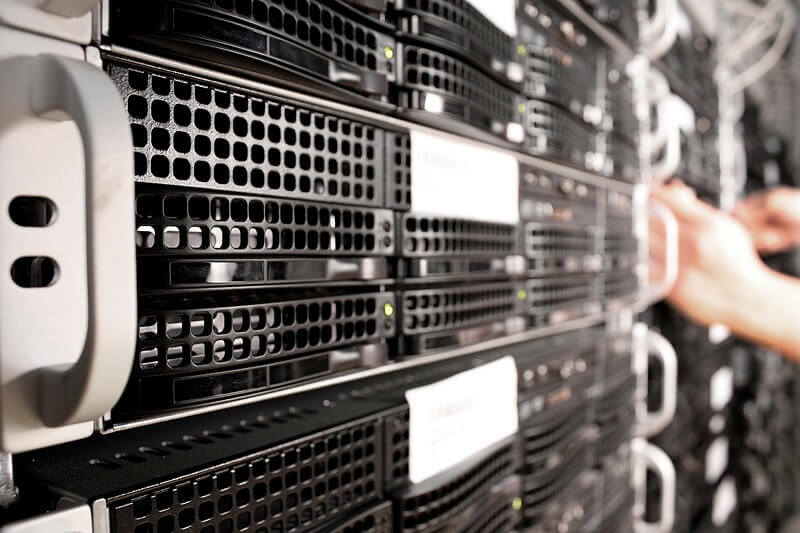
- انقر فوق بداية > البرامج > الأدوات الإدارية > مستخدمي Active Directory وأجهزة الكمبيوتر.
- حدد موقع المجال في شجرة وحدة التحكم حيث ترغب في إدخال التغيير.
- اضغط على المستخدمون
- انقر بزر الماوس الأيمن فوق زائر في جزء التفاصيل.
- يختار تعطيل الحساب.
3. قم بإنشاء حساب مستخدم مجال ثقة مماثل في المجال الموثوق به
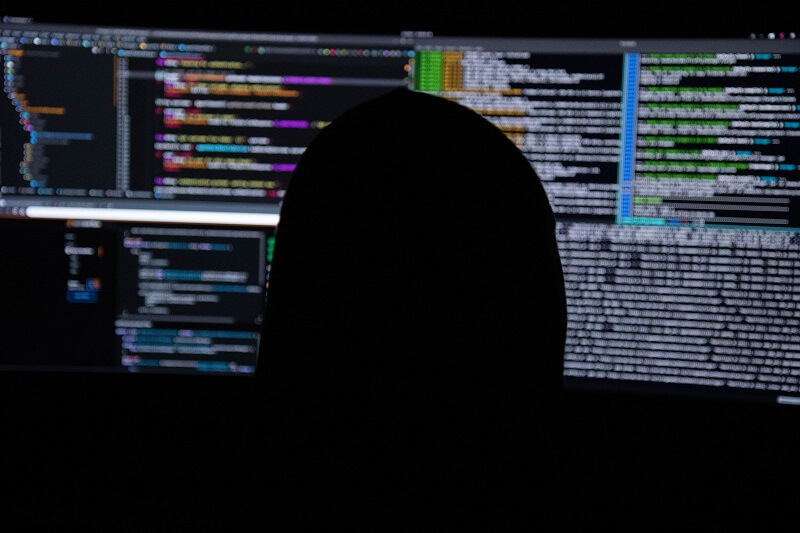
- انقر فوق بداية > البرامج > الأدوات الإدارية > مستخدمي Active Directory وأجهزة الكمبيوتر.
- في شجرة وحدة التحكم ، انقر بزر الماوس الأيمن على ملف المستخدمون
- يشير إلى جديد واختر المستعمل.
- اكتب تفاصيل المستخدم الموجودة بالفعل في مجال الثقة ثم حدد التالي.
- اكتب في كلمة مرور حساب المستخدم الحالية ثم حدد التالي.
- انقر فوق ينهي.
- تحقق مما إذا كان هذا يحل المشكلة.
4. حل خطأ التكوين

- انضم إلى الخادم إلى المجال متبوعًا بتكوين الخادم ليكون وحدة تحكم المجال.
- هذا يجعل معالج خدمات مجال Active Directory (AD DS) في Server Manager لاستخدام مصادقة Kerberos وليس مصادقة NTLM لاستعراض مجموعة تفرعات AD DS.
يجب أن تكون الخطوات المذكورة أعلاه هي كل ما عليك القيام به للتخلص من خطأ الخادم غير التشغيلي.
قراءة متعمقة.
- كيفية الترقية من Windows Server 2008 R2
- Windows Server: كيفية تمكين TLS بسهولة


